
Привет друзья! На повестке дня у меня для вас очередной пост, в котором я расскажу, как провести ряд настроек и отслеживать статистику по сайту (индексирование, внешние и внутренние ссылки, ошибки и прочее) используя панель управления Яндекс Вебмастер.
Тем, кто пришел в интернет не просто создавать сайты, а создавать качественные проекты для людей, заинтересованы в получении той самой аудитории непосредственно из поисковых систем Яндекс, Google, Mail и др.
Поэтому уже стало традицией добавлять веб-ресурс в специальную панель управления, где отображается вся подноготная сайта, как именно его видит поисковая система.
Обратите внимание, что панель управления обновилась и актуальная информация представлена в этой статье.
Яндекс Вебмастер — это один из таких сервисов, где оптимизатор с легкостью сможет отследить: уровень работоспособности сайта, количество индексируемых страниц, поисковые запросы и сохранность всех данных от хакерских атак.
Ниже мы пробежимся по всем элементам данной панели, чтобы на примере своего домена seoslim.ru показать, что русский поисковик приготовил для тех, кто нацелен на быстрое развитие проекта и улучшение его привлекательности для поиска Яндекс, а пока вы можете ознакомиться с прошлой статьей, где я подробно рассказал про аналогичную панель Google Вебмастер, но уже забугорного поисковика.
Содержание:
Используем панель управления анонимно
Добавляем сайт в Яндекс Вебмастер
Описание всех инструментов и их возможности
Как написать письмо Платону Щукину
Если кто-то еще считает, что первым делом после создания интернет проекта надо бежать и покупать ссылки, писать уникальный контент или того хуже заниматься перелинковкой страниц – тот ошибается.
Да все это главные составляющие, но куда главнее знать, нравится ли вообще площадка роботам ПС и устранить все ошибки на начальном этапе их зарождения.
Что можно сделать в Яндекс Вебмастере без регистрации
Если вы по каким-то причинам не желаете заводить себе аккаунт в этом поисковике, но при этом хотите проверить параметры сайта, то для таких пользователей Яндекс приготовил несколько инструментов в общедоступном режиме.
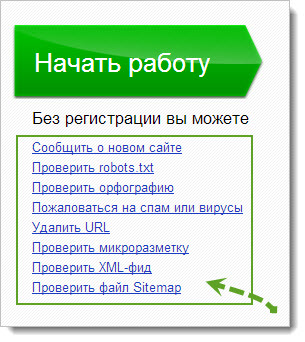
Перейдя по ссылке webmaster.yandex.ru мы попадем на страницу, где система предложит использовать весь функционал панели управления, достаточно лишь войти в свой аккаунт или пройти регистрацию для его создания.
Но для тех вебмастеров, которые хотят оставаться в тени, ниже зеленой кнопки «Начать работу», будет представлено 9-ть разделов позволяющих заглянуть на страницы веб-ресурсов глазами роботов Яндекса.
Сообщить о новом сайте. По этой ссылке вы попадете в известную всеми аддурилку, место где в ручном режиме любой желающий сможет подсказать роботам ПС, какая страница нуждается в индексации.
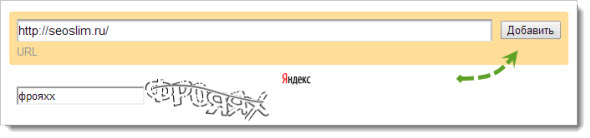
Все что нужно сделать, это ввести адрес URL в специальную форму, заполнить капчу и нажать «Добавить», после чего останется ждать, пока страница или сайт не появятся в выдаче.
Проверить robots.txt. О важности и правилах создания файла robots.txt я уже не раз упоминал на страницах этого блога, ведь казалось бы как может текстовый файл иметь такое влияние на индексацию нужных страниц, разделов и файлов любого сайта.
Дабы убедиться, что с файлом роботс на стороне алгоритмов русского поисковика не возникает проблем, то есть вы случайно не закрыли от индексации нужные страницы, достаточно в специальную форму ввести адрес сайта и нажать кнопку «Загрузить».
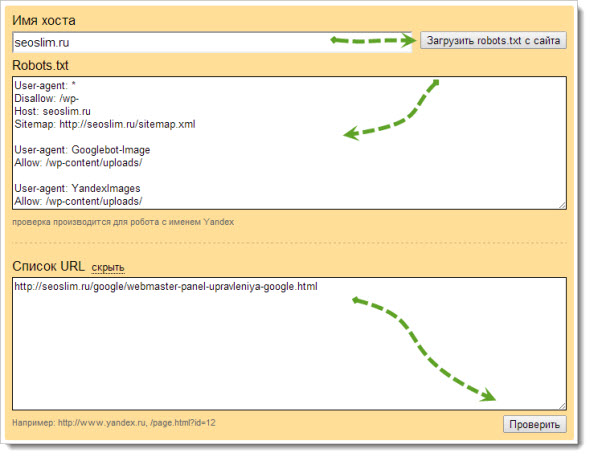
Затем добавить ссылку проверяемой страницы и нажать «Проверить». Если ссылка открыта для индексации, то система выдаст соответствующее тому сообщение.
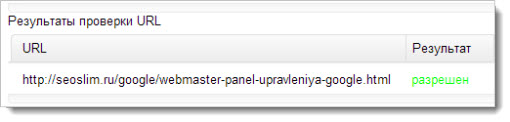
Проверить орфографию. Этой вкладкой я пользуюсь в том случае, когда надо проверить ошибки на страницах в режиме онлайн.
Я даже завел себе негласное правило после каждой публикации статьи первым делом проверить ее на наличие ошибок в Яндексе, а то вдруг я в офисной программе Word что-то пропустил, подробнее как надо проверят тесты узнаете из этой статьи.
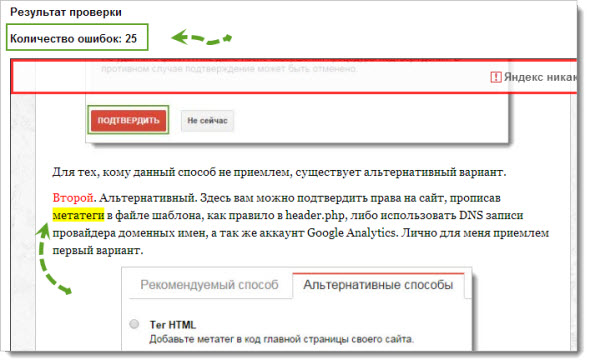
Достаточно ввести URL страницы, капчу как уже через секунду все слова, значения которых нет в базе Яндекса, будут подчеркнуты желтым цветом.
Пожаловаться на спам или вирусы. Этот раздел будет полезен тем пользователям сети, которые грезят тем, чтобы сделать ее качественней и чище. Используя специальную форму можно заполнить данные о площадке, целью которой является распространение фишинга, спама или вирусов.
Удалить URL. Если по каким-то причинам страница на сайте была удалена, но до сих пор остается в результатах поиска, то вебмастер может воспользоваться специальной формой для удаления подобных страниц, главное чтобы она была закрыта от индексации в robots.txt или при запросе выдавала ошибку 404.
Проверить микроразметку. С каждым днем поисковые системы сообщают, что на сайтах очень важно размечать данные страниц, используя любой из видов микроразметки: микроданные (microdata), schema.org, микроформаты, OpenGraph, RDFa.
Все это сделано для того, чтобы роботы лучше понимали, где на странице расположен: контент, комментарии, изображения, рейтинг голосования и другие данные.
Если вы уже пытались что-то подобное сделать со своим блогом, тогда с помощью валидатора микроразметки появился шанс убедиться, что роботы ПС смогут правильно, без ошибок прочитать структурированные данные.
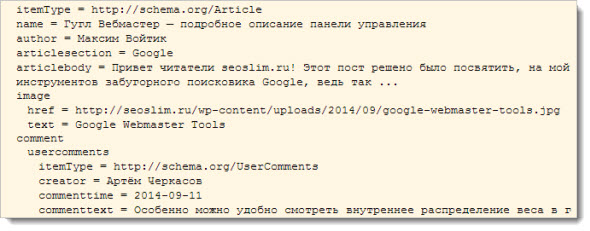
Посмотрите каким образом размещены все посты на моем блоге, почти без ошибок. 
Проверить XML-фид. С помощью этого валидатора можно передавать данные для формирования расширенного сниппета в выдаче Яндекса, где кроме привычного описания страницы будет отображаться дополнительная информация.
Проверить файл Sitemap. С помощью файла sitemap.xml вебмастер помогает находить поисковику все страницы сайта в одном месте, что положительно сказывается на его индексации. Для того чтобы проверить присутствие в этом файле ошибок рекомендуется воспользоваться данным разделом, более подробно почитаете в статье «Как создать и проверить XML карту сайта».
Как добавить сайт в Яндекс Webmaster
Для тех, кому показалось недостаточно возможностей общедоступных разделов стоит подумать о том, чтобы добавить сайт в панель Яндекс для Вебмастеров, для более детального анализа и настройки площадки.
Перейдя по выше приведенной ссылке жмете на «Добавить сайт», после чего будет предложено авторизироваться в системе Яндекса или завести новый аккаунт.
Зарегистрироваться в русском поисковике все же придется, так как кроме работы с сайтами он предложит огромный список полезностей, где каждый надет что-то по вкусы и предпочтениям: Виджеты, Деньги, Директ, Диск, Закладки, Метрика, Музыка, Почта, РСЯ, Фотки, Я.ру и другие.
Суть добавления нового сайта состоит из 3-х шагов:
Шаг 1. Вводите адрес добавляемого веб-ресурса в специальное поле.
Шаг 2. Проверка владельца сайта.
Здесь предстоит подтвердить право на управление площадкой. Суть этой проверки состоит в том, что вам надо будет одним из методов доказать Яндексу, что именно вы являетесь владельцем сайта.
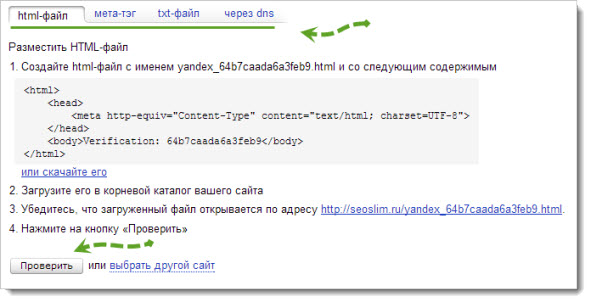
Html-файл — метода основана на загрузке специального файла в корень сайта.
Мета-тэг — достаточно вставить в файл header.php специальный мета-тэг.
Txt-файл — загрузка текстового файла в корень сайта.
Dns — понадобится добавить в DNS домена специальную текстовую запись.
Шаг 3. Если права будут подтверждены, то вам будет доступен полный перечень возможностей панели управления сайтами в Вебмастере от Yandex поисковика.
Подробное описание инструментов Яндекс Вебмастера
Перед тем, как мы начнем, экскурсию по разделам панели давайте ознакомимся с тем, как разработчики представили главный экран для пользователя.
С левой стороны, аналогично Google Webmaster Tools были расположены вкладки со всеми вытекающими из них плюшками.
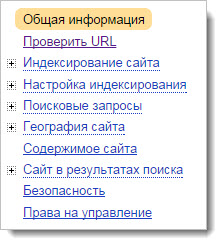
Центральную часть экрана занимает рабочее окно, где собственно и будет отображается, как статистическая информация, так и область для внесения поправок в работу площадки.
Справой стороны расположилась ссылка для перехода в уведомления по работе с сайтами, а чуть ниже представлена группа популярных ответов на часто задаваемы вопросы.
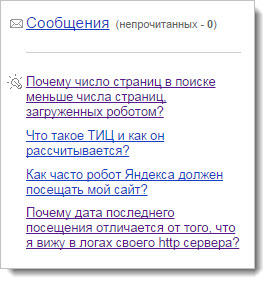
Ну что поехали...
Общая информация. В этом разделе представлены статистика основных показателей по сайту: сколько всего проиндексировано и загружено страниц, количестве внешних ссылок и значении ТИЦ.
Ниже в виде графика будет представлена статистика по ошибкам, возникшим на стороне сервиса или веб-ресурса.
Проверить URL. С помощью этого раздела вебмастеру достаточно ввести адрес любой страницы сайта, подождать несколько минут пока будет идти проверка и получить информацию о статусе ее индексирования, версии страницы на момент построения поисковой базы, дате последнего посещения ее роботом и количестве внешних и внутренних ссылках на эту страницу.
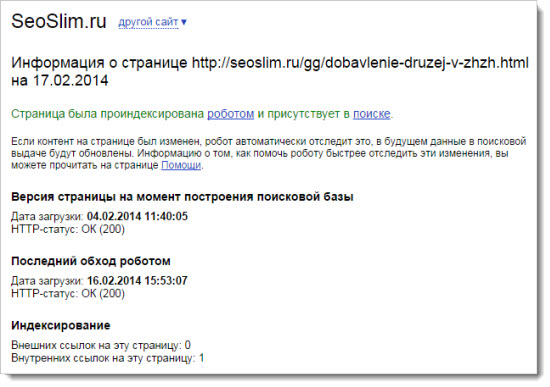
Индексирование сайта
К этому пункту меню относятся подразделы, предоставляющие данные владельцу площадки об основных параметрах его детища: структуре, ссылках, запросам и ТИЦ.
Структура сайта. Если разделы ресурса имеют более 10 страниц и занимают более 1% от их общего числа, тогда в этом пункте вы увидите часть известной Яндексу структуры сайта.
Страницы в поиске. Здесь будет представлен список всех URL адресов известных поисковой машине. Отличный способ посмотреть присутствует ли в индексе интересующая страница или группа, для этого достаточно воспользоваться формой поиска по точному адресу или воспользоваться знаком «*», чтобы отобразить все адреса из заданного раздела.
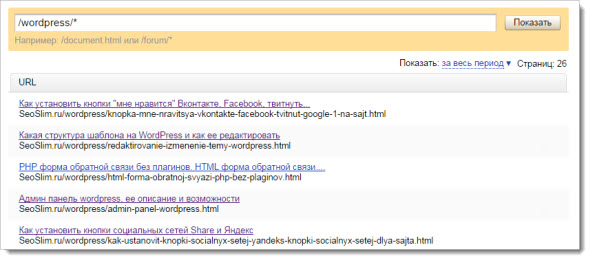
Входящие ссылки. Один из полезнейших разделов для тех, кто мониторит входящий ссылочный профиль. Здесь Яндекс предоставит полный список всех известных ему линков, которые ведут на сайт пользователя.
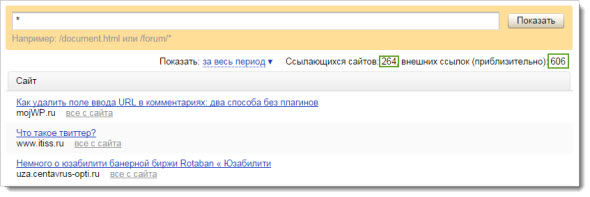
Если вы продвигаете определенную страницу за счет ссылочной массы, тогда рекомендую использовать предоставленный поиск, чтобы находить все ссылки ведущие на данную страницу.
Если перейти по вкладке «Внутренние» то информация будет отображаться в том же ключе, но уже с учетом только внутренних ссылок, поможет перераспределить вес страниц внутри сайта.
Исключенные страницы. Данный подраздел собирает информацию о всех выявленных ошибках, как на стороне сервера отвечающего за работу проекта, так и на стороне сайта.
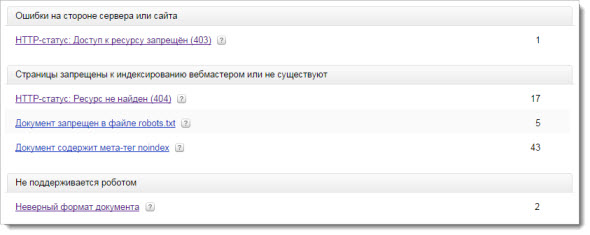
Обязательно проверьте все страницы на надобность их индексации и если таковы найдутся, тогда надо будет искать причину, почему они вызывают HTTP-код 404 или 403.
История. В этом подразделе есть еще несколько пунктов, которые отображаются в виде графиков и диаграммы все, о чем говорилось выше. Данные по представленным параметрам отображаются за последние 3 месяца.
Настройка индексирования
Очередной раздел, относящийся к индексации сайта, только в этот раз вебмастер сам может помогать роботам Яндекса определять, что и в каком виде должно присутствовать в поиске.
Анализ robots.txt. Не поленитесь проверить, не позакрывали ли вы случайно нужные страницы от их индексации роботами Яндекса. Загрузите файл robots.txt в специальную форму, и проверить разрешен ли доступ к страницам площадки. Подробнее об этом пункте меню уже говорили в начале статьи.
Файлы Sitemap. На этой странице вам надо загрузить данные из файла sitemap.xml, чтобы русская машина поиска смогла понять, что надо впустить в индекс, а что обойти стороной.
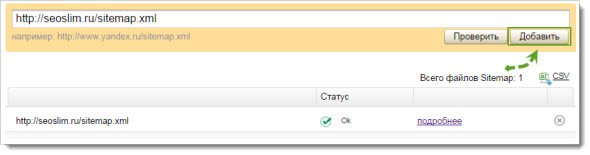
Главное зеркало. Реалии интернета таковы, что все сайты индексируются согласно их главного зеркала, которое может быть как с «WWW» так и без него.
По сути это два разных сайта и если забыть про данное правило, то в конечном итоге можно наломать немало дров, например, когда сайт индексируется по первому варианту, а вы покупаете ссылки на домен без «WWW».
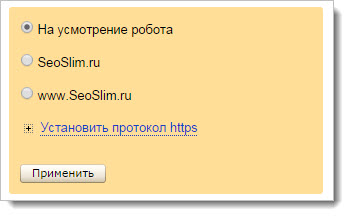
Лично я здесь ничего не настраивал, так как указал поисковым машинам соответствующий адрес блога в файлах robots.txt и настроил 301 редирект.
Поисковые запросы
В этом разделе вебмастер сможет анализировать популярные поисковые запросы, просматривать их историю, в том числе и региональную, а также составлять свой список запросов, для которых стоит собрать статистику.
Популярные запросы. На этой странице отобразятся данные 25-ти популярных запросов по показам и кликам. Не будут отображаться запросы ниже 50-х позиций, можно исключать подрегионы.
История запроса. Выберите до 10 интересующих вас запросов и проследите динамику изменения их позиций за последние 3 месяца по показам, кликам, CTR и средним позициям.
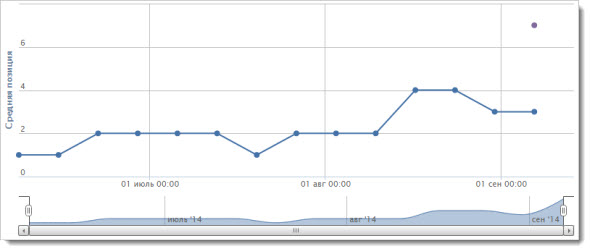
Мои регионы. Если нужно знать информацию по регионам, тогда добавить его можно в этом подразделе.
Мои запросы. Используя этот инструмент панели управления Яндекса, вебмастер может добавить интересующие его запросы и отслеживать по ним статистику.
Неплохая альтернатива по сравнению с платными сервисами проверки позиций сайтов, хоть и с урезанными возможностями.
География сайта
Раздел, в котором владелиц площадки должен указать к какому региону принадлежит его проект. Как ни печально, но задавать предоставляется возможным только 1 регион, а для расширения списка (до 7 регионов) придется добавлять проект в Яндекс Каталог.
Регион сайта. На этой странице надо указать регион сайта, как правило, данное действие относится к коммерческим площадкам, для которых целесообразно продвигаться,с целью продать товары в определенном месте.
Адреса и организации. Если на страницах сайта присутствуют контактные данные об организации, месте ее расположения, телефоне, тогда стоит добавить эти данные в Яндекс Справочник, чтобы привлечь внимание посетителей к сайту по средствам расширенного сниппета в результатах выдачи.
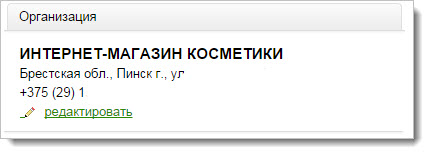
Вот как у меня отображаются данные об организации интернет-магазина, который был создан с целью продаж, но не был до сих пор до конца доделан.
Содержимое сайта. Этот раздел будет полезен всем без исключения правда для тех, чьи площадки подходят под представленные тематику получать возможность сделать более привлекательными сниппеты в выдаче Яндекса, а все остальные без исключения будут довольствоваться «Оригинальными текстами».
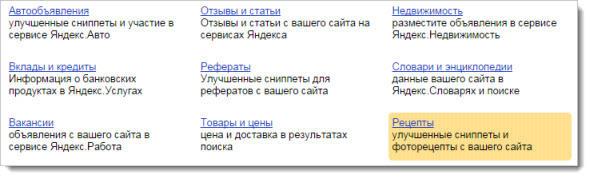
Ведь пока это один из способов по защите контента от копирования другими вебмастерами, который выкатил Яндекс для своих пользователей, подробности в статье «Как защитить текст от копирования».
Сайт в результатах поиска
Используйте этот раздел для того чтобы указать в каком виде отображать адрес сайта, чтобы помочь Яндексу вывести быстрые ссылки в сниппете.
Интерактивные ответы. Данный подраздел появился совсем недавно и еще не успел уйти в массы, суть его сводится к тому, чтобы пользователи сами могли добавить в результаты выдачи интерактивные ответы с помощью данной панели инструментов.
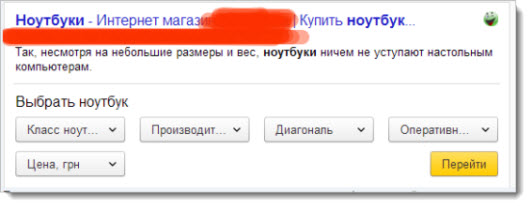
Если научиться их создавать, то должно что-то получится похожее, как на выше приведенном скриншоте.
Быстрые ссылки. В результатах выдачи поиска Яндекс под описанием сайта могут показываться быстрые ссылки, помогающие посетителям сразу переходить к нужному разделу площадки.
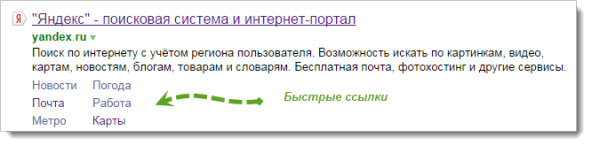
Однако как-либо повлиять на их создание нельзя, так как алгоритмы русского поисковика сами решают, когда их отображать. Все что может сделать вебмастер, это выполнить ряд рекомендация, по правильному их выделению.
Регистр имени сайта. С помощью этого подраздела можно изменить написание URL адреса сайта с целью привлечь внимание посетителей в ТОП выдаче.

Достаточно ввести в специальное поле желаемый вид букв и подождать пока произойдет обновление поисковой базы Яндекса.
Безопасность. Здесь будут отображаться уведомления в случае заражения файлов сайта вирусами, троянами и другим вредоносным обеспечением.
Права на управление. Управлять сайтом по средствам панели Яндекс Вебмастер имеет возможность не только его владелиц, но и любой другой пользователь, которому были делегированы права.
Заключение
Как видите список полезных настроек и ряд данных у Яндекса просто огромен и глупо было бы ими не пользоваться, тем более разработчики прикладываются максимум усилий, чтобы сделать свою выдачу лучше.
Если вы не смогли решить проблему с помощью вышеописанной панели управления, тогда есть, возможно, спросить о возникшей проблеме напрямую у службы поддержки, всеми известной, как Платон Щукин.
Для этого в самом низу страницы, там где расположены копирайт, найдите и перейдите по ссылке «Обратная связь».

Затем выбираете из списка интересующий вопрос и если ответ на него вас не устраивает, тогда жмете на ссылку «Рекомендации не помогли» и заполняете форму для обращения.
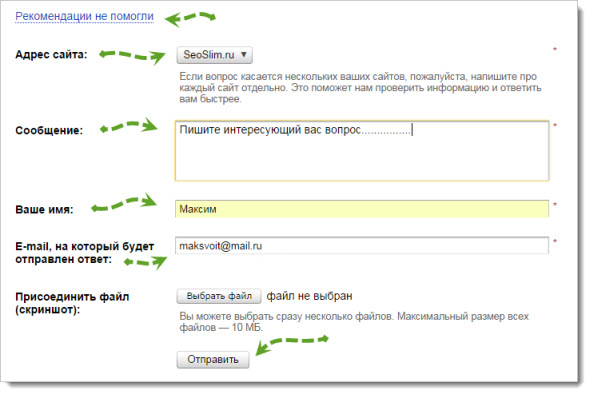
На этом у меня все, надеюсь сильно вас не утомил подобными рассказами и вы вынесите из этой статьи максимум полезной информации.
Расскажите в комментариях, какими элементами из панели управления пользуетесь вы? До скорых встреч!


 (8 голос., в среднем: 4,88 из 5)
(8 голос., в среднем: 4,88 из 5)






Беклинки далеко не все отображаются почему-то в явм
В гугл вебмастерсе даже с nofollow отображаются
Я почти все описанные инструменты использую, но некоторые из них нужно раз правильно насроить и можно на время забыть, а остальные периодически проверяю. Орфографию я проверяю с помощью Яндекс Спеллер
Да в Яндексе много всяких интересных фишек. Я уже долго пользуюсь этим сервисом и каждый раз узнаю что то новое для себя.
Спасибо за подробнейшее описание и разъяснение каждого пункта. Давно пользуюсь этим сервисом,очень помогает в ведении блога. Не знал про подраздел про интерактивные ответы.
Серьезная работа, все подробно описано, можно было даже в виде PDF книжки оформить.
Спасибо Олег, а про книгу стоит подумать, неплохой способ увеличить базу подписчиков.
Вебмастер Яндекса для меня загадка,там столько всего,разбираться и разбираться,такие статьи как ваша мне будет хорошим помощником в в изучении этого сервиса
Я еще в яндексе использую уникальные текста.) Перед публикованием статей добавляю в яндекс, только потом на блог, сейчас это и новичкам доступно.)
А вот то, что можно проверить орфографию, этого не знала, полезная штука, однако.))
Сейчас уже действует новая панель управления Яндекс Вебмастера, лично для меня ещё не совсем понятная полностью. Подскажите, пожалуйста, а старая панель управления Яндекс Вебмастера, так подробно описанная вами выше, ещё функционирует и как на неё можно перейти? Просто очень привыкла к прежней версии личного кабинета яндекс вебмастера, а в новом ещё плохо разбираюсь.
Нет уже не функционирует, так что привыкайте к новой.
Мне несколько раз высвечивалось в панели, что нужно настроить быстрые ссылки. Но я всегда это игнорировал. Нужно будет выделить время и настроить эти быстрые ссылки.